
CentOS7 安装 TomCat 7
下载页面:https://tomcat.apache.org/download-70.cgi 我下的是:http://mirrors.tuna.tsinghua.edu.cn/apache/tomcat/tomcat-7/v7.0.94/bin/apache-tomcat-7.0.94.tar.gz
运行
查看
实时显示
1、配置
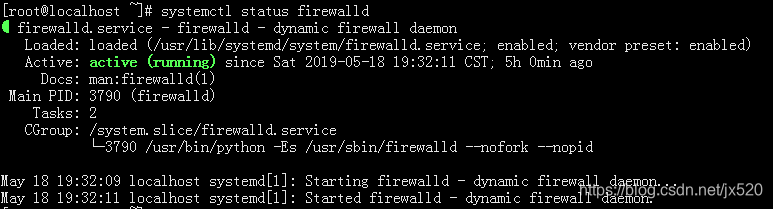 自己玩就关了它好了
自己玩就关了它好了
发布日期:2021-06-30 14:59:09
浏览次数:2
分类:技术文章
本文共 4306 字,大约阅读时间需要 14 分钟。
CentOS7 安装 TomCat 7
来个国内镜像:https://mirrors.cnnic.cn/apache/tomcat/tomcat-7/v7.0.94/bin/
我下的是:https://mirrors.cnnic.cn/apache/tomcat/tomcat-7/v7.0.94/bin/apache-tomcat-7.0.94.tar.gz下载 tomcat
来到当前用户的下载目录 (个人习惯),下载 tomcat
[jerryjin@localhost 下载]$ wget https://mirrors.cnnic.cn/apache/tomcat/tomcat-7/v7.0.94/bin/apache-tomcat-7.0.94.tar.gz
备份源文件
[jerryjin@localhost 下载]$ cp apache-tomcat-7.0.94.tar.gz /usr/local/src
复制一份到/usr/local/tomcat开工
[jerryjin@localhost 下载]$ mkdir -p /usr/local/tomcat[jerryjin@localhost 下载]$ sudo cp apache-tomcat-7.0.94.tar.gz /usr/local/tomcat/
解压
[jerryjin@localhost tomcat]$ sudo tar -zxvf apache-tomcat-7.0.94.tar.gz
| tar命令参数 | 说明 |
|---|---|
| -z或–gzip或–ungzip | 通过gzip指令处理备份文件 |
| -x或–extract或–get | 从备份文件中还原文件 |
| -v或–verbose | 显示指令执行过程 |
| -f<备份文件>或–file=<备份文件> | 指定备份文件 |
修改配置
[jerryjin@localhost tomcat]$ sudo vim apache-tomcat-7.0.94/conf/server.xml
找到协议protocol="HTTP/1.1"端口改成80
运行tomcat
[jerryjin@localhost tomcat]$ sudo /usr/local/tomcat/apache-tomcat-7.0.94/bin/./startup.sh
如下报错说没找到 JAVA_HOME 或 JRE_HOME
Neither the JAVA_HOME nor the JRE_HOME environment variable is definedAt least one of these environment variable is needed to run this program
据说:因为启动脚本startup.sh调用catalina.sh调用setclasspath.sh
# 在它的代码最前面设置环境变量export JAVA_HOME=/usr/local/java/jdk1.7.0_80export JRE_HOME=/usr/local/java/jdk1.7.0_80/jre# Make sure prerequisite environment variables are setif [ -z "$JAVA_HOME" -a -z "$JRE_HOME" ]; then if $darwin; then # Bugzilla 54390 if [ -x '/usr/libexec/java_home' ] ; then export JAVA_HOME=`/usr/libexec/java_home` # Bugzilla 37284 (reviewed). elif [ -d "/System/Library/Frameworks/JavaVM.framework/Versions/CurrentJDK/Home" ]; then export JAVA_HOME="/System/Library/Frameworks/JavaVM.framework/Versions/CurrentJDK/Home" fi ...略
修完继续运行 tomcat
[jerryjin@localhost tomcat]$ sudo apache-tomcat-7.0.94/bin/./startup.sh
懒得总 sudo 直接切到 root 去操作也行
[jerryjin@localhost bin]$ su root[root@localhost bin]# ./startup.sh Using CATALINA_BASE: /usr/local/tomcat/apache-tomcat-7.0.94Using CATALINA_HOME: /usr/local/tomcat/apache-tomcat-7.0.94Using CATALINA_TMPDIR: /usr/local/tomcat/apache-tomcat-7.0.94/tempUsing JRE_HOME: /usr/local/java/jdk1.7.0_80/jreUsing CLASSPATH: /usr/local/tomcat/apache-tomcat-7.0.94/bin/bootstrap.jar:/usr/local/tomcat/apache-tomcat-7.0.94/bin/tomcat-juli.jarTomcat started.
查看Tomcat运行情况
[jerryjin@localhost ~]$ ps -ef|grep tomcat
实时显示Tomcat日志
注意自己的tomcat日志路径,别硬抄。
[jerryjin@localhost ~]$ tail -f /usr/local/tomcat/apache-tomcat-7.0.94/logs/catalina.out
设置为服务(自启动)
1、配置Tomcat启动参数
在/usr/local/tomcat/apache-tomcat-7.0.94/bin/路径下创建setenv.sh文件
vim /usr/local/tomcat/apache-tomcat-7.0.94/bin/setenv.sh # 设置JAVA_HOMEexport JAVA_HOME=/usr/local/java/jdk1.7.0_80export JRE_HOME=$JAVA_HOME/jreexport CLASSPATH=$JAVA_HOME/lib:$JRE_HOME/lib:$CLASSPATHexport PATH=$JAVA_HOME/bin:$JRE_HOME/bin:$PATHexport CATALINA_HOME=/usr/local/tomcat/apache-tomcat-7.0.94export CATALINA_BASE=/usr/local/tomcat/apache-tomcat-7.0.94# 设置Tomcat的PID文件CATALINA_PID="$CATALINA_BASE/tomcat.pid"# 添加JVM选项JAVA_OPTS="-server -XX:PermSize=256M -XX:MaxPermSize=1024m -Xms512M -Xmx1024M -XX:MaxNewSize=256m"
2、添加自启动配置
在 /usr/lib/systemd/system路径下添加tomcat.service文件
vim /usr/lib/systemd/system/tomcat.service [Unit]Description=tomcatAfter=syslog.target network.target remote-fs.target nss-lookup.target[Service]Type=forkingPIDFile=/usr/local/tomcat/apache-tomcat-7.0.94/tomcat.pidExecStart=/usr/local/tomcat/apache-tomcat-7.0.94/bin/startup.shExecReload=/bin/kill -s HUP $MAINPIDExecStop=/bin/kill -s QUIT $MAINPIDPrivateTmp=true[Install]WantedBy=multi-user.target
3、服务控制
systemctl status tomcat.service # 查看状态systemctl restart tomcat.service # 重启
systemctl start tomcat.service # 开启systemctl enable tomcat.service # 启用
systemctl stop tomcat.service # 停止systemctl disable tomcat.service # 停用
防火墙设置
tomcat跑起来了但是访问它的ip一片空白。
[root@localhost ~]# systemctl status firewalld 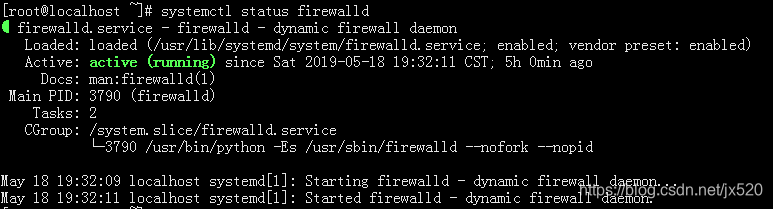 自己玩就关了它好了
自己玩就关了它好了 # 查看状态systemctl status firewalld 或 firewall-cmd --state# 启动systemctl start firewalld# 停止systemctl disable firewalld# 禁用systemctl stop firewalld
也可以开放 80 端口
firewall-cmd --zone=public --add-port=80/tcp --permanent
最后成功
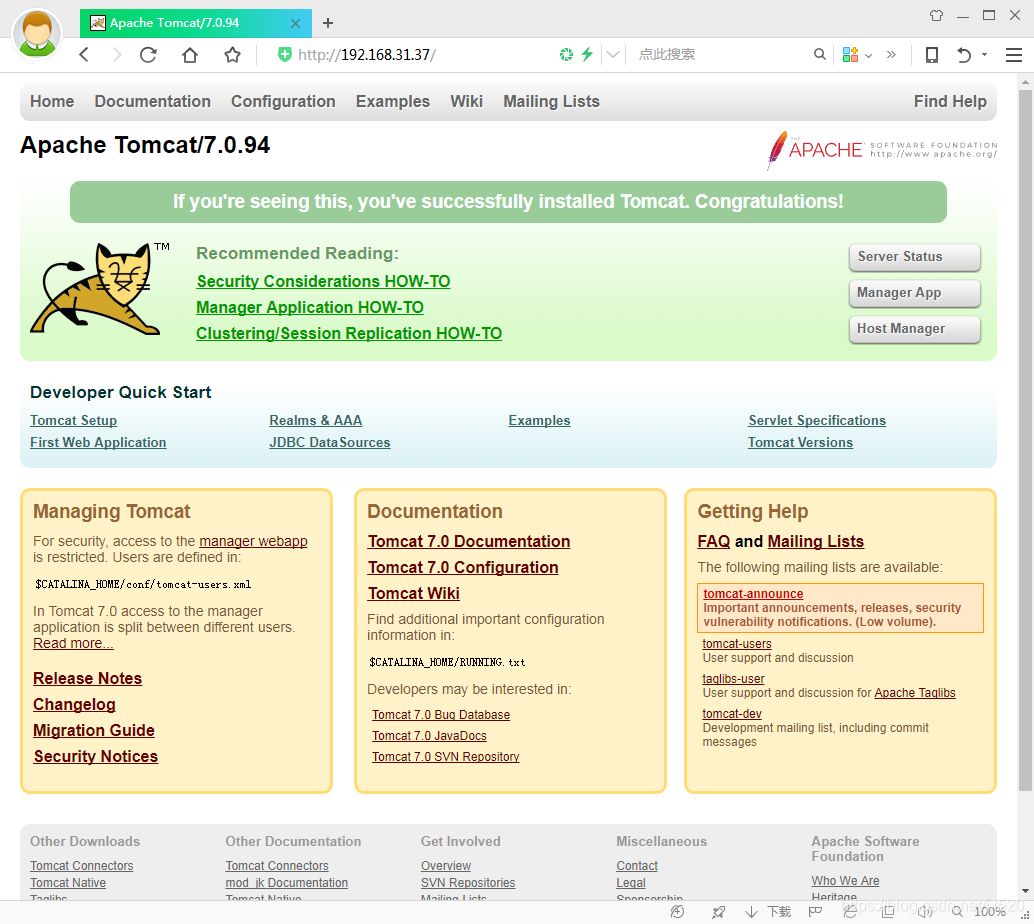
参考资料
转载地址:https://jerryjin.blog.csdn.net/article/details/90322296 如侵犯您的版权,请留言回复原文章的地址,我们会给您删除此文章,给您带来不便请您谅解!
发表评论
最新留言
能坚持,总会有不一样的收获!
[***.219.124.196]2024年05月02日 14时34分11秒
关于作者

喝酒易醉,品茶养心,人生如梦,品茶悟道,何以解忧?唯有杜康!
-- 愿君每日到此一游!
推荐文章
flask整理之 flask程序中的debug模式
2019-05-01
比特币,父母这一辈能接受吗?
2019-05-01
为什么要反对比特币,这不代表是空气币
2019-05-01
我们提出了DeFi项目如何成为聚合器,有两种路径
2019-05-01
SnapEx的新感觉,对新手很友好
2019-05-01
首个聚合器怎么产生的,并运用领域在什么
2019-05-01
区块链技术应用,最先医疗行业
2019-05-01
新币上市旧币会降价吗
2019-05-01
跨市场套利怎么处理
2019-05-01
当博士进入币圈会怎么样
2019-05-01
以太坊技术分解
2019-05-01
以太坊技术怎么提供安全性
2019-05-01
如何验证以太坊技术安全性
2019-05-01
数字货币的投资正确之路
2019-05-01
委员会怎么验证比特币真伪
2019-05-01
迅雷陷入窘迫,但是无可替代
2019-05-01
PHP之 使用PHPMailer插件实现邮件发送功能
2019-05-01
《增长黑客》(肖恩·艾利斯)学习笔记——第二部分 实战
2019-05-01
python使用HTMLTestRunner查看运行函数
2019-05-01